TajukRakyat.com – Laptop yang lemot bisa bikin frustrasi dan menghambat produktivitas. Masalah ini umum terjadi dan dapat disebabkan oleh berbagai faktor. Dalam artikel ini, kami akan mengupas tuntas cara agar laptop tidak lemot, mulai dari penyebab hingga solusi perbaikannya. Simak terus dan dapatkan laptop yang selalu lancar jaya!
Pendahuluan
Menjaga laptop agar tidak lemot sangat penting untuk memastikan kinerja yang optimal dan pengalaman pengguna yang menyenangkan. Laptop yang lemot dapat menyebabkan berbagai masalah, seperti:
- Waktu tunggu yang lama saat membuka program atau file.
- Kecepatan internet yang lambat.
- Program yang sering macet atau berhenti tiba-tiba.
- Laptop menjadi panas berlebihan.
- Baterai cepat habis.
Penyebab Laptop Lemot
Ada beberapa penyebab umum yang dapat membuat laptop menjadi lemot, di antaranya:
- Terlalu banyak program yang berjalan di latar belakang.
- Kapasitas penyimpanan yang hampir penuh.
- Adanya virus atau malware.
- Spesifikasi laptop yang sudah tidak memadai.
- Sistem operasi yang sudah ketinggalan zaman.
- Masalah pada perangkat keras, seperti RAM atau hard disk.
Cara Mengatasi Laptop Lemot
Ada beberapa cara yang dapat dilakukan untuk mengatasi laptop lemot, di antaranya:
- Tutup program yang tidak perlu.
- Hapus file dan program yang tidak perlu.
- Lakukan pemindaian virus dan malware secara berkala.
- Perbarui sistem operasi dan driver secara berkala.
- Tingkatkan kapasitas RAM dan/atau hard disk jika diperlukan.
- Lakukan perawatan rutin pada laptop, seperti membersihkan debu dan kotoran.
Penyebab Laptop Lemot
Laptop yang lemot dapat menjadi sangat membuat frustrasi. Ada sejumlah alasan mengapa laptop Anda mungkin berjalan lambat, mulai dari terlalu banyak program yang berjalan hingga infeksi virus. Dalam artikel ini, kita akan membahas beberapa penyebab umum laptop lemot dan bagaimana mengatasinya.
Terlalu Banyak Program yang Berjalan
Salah satu penyebab paling umum laptop lemot adalah terlalu banyak program yang berjalan sekaligus. Ketika Anda membuka program, program tersebut akan menggunakan sebagian dari memori dan sumber daya CPU laptop Anda. Semakin banyak program yang Anda buka, semakin sedikit memori dan sumber daya CPU yang tersedia untuk setiap program.
Hal ini dapat menyebabkan laptop Anda melambat.
Untuk mengatasi masalah ini, Anda dapat menutup program yang tidak Anda gunakan. Anda juga dapat menggunakan pengelola tugas untuk melihat program mana yang menggunakan paling banyak memori dan CPU, lalu menutup program tersebut. Jika Anda memiliki banyak program yang berjalan di latar belakang, Anda dapat menonaktifkan program tersebut agar tidak berjalan secara otomatis saat Anda memulai laptop Anda.
Kurangnya Ruang Penyimpanan
Penyebab umum lainnya dari laptop lemot adalah kurangnya ruang penyimpanan. Ketika hard drive laptop Anda penuh, laptop Anda akan kesulitan untuk membaca dan menulis data. Hal ini dapat menyebabkan laptop Anda melambat.
Untuk mengatasi masalah ini, Anda dapat menghapus file-file yang tidak Anda perlukan lagi. Anda juga dapat memindahkan file-file besar ke hard drive eksternal atau ke layanan penyimpanan cloud. Jika Anda memiliki hard drive yang kecil, Anda dapat mempertimbangkan untuk menggantinya dengan hard drive yang lebih besar.
Infeksi Virus
Infeksi virus juga dapat menyebabkan laptop lemot. Virus dapat merusak file-file sistem dan menyebabkan laptop Anda berjalan lambat. Selain itu, virus dapat menggunakan sumber daya CPU dan memori laptop Anda, yang dapat menyebabkan laptop Anda melambat.
Untuk mengatasi masalah ini, Anda dapat memindai laptop Anda dengan perangkat lunak antivirus. Jika Anda menemukan virus, Anda dapat menghapusnya menggunakan perangkat lunak antivirus tersebut. Anda juga dapat mencegah infeksi virus dengan memperbarui perangkat lunak antivirus Anda secara berkala dan dengan menghindari mengunduh file dari situs web yang tidak tepercaya.
Driver yang Kedaluwarsa
Driver yang kedaluwarsa juga dapat menyebabkan laptop lemot. Driver adalah perangkat lunak yang memungkinkan perangkat keras laptop Anda berkomunikasi dengan sistem operasi. Ketika driver kedaluwarsa, driver tersebut mungkin tidak dapat bekerja dengan baik dengan sistem operasi, yang dapat menyebabkan laptop Anda melambat.
Untuk mengatasi masalah ini, Anda dapat memperbarui driver laptop Anda. Anda dapat memperbarui driver secara manual dengan mengunjungi situs web produsen laptop Anda dan mengunduh driver terbaru. Anda juga dapat menggunakan perangkat lunak pembaruan driver untuk memperbarui driver laptop Anda secara otomatis.
Perangkat Keras yang Rusak
Dalam beberapa kasus, laptop lemot dapat disebabkan oleh perangkat keras yang rusak. Misalnya, jika hard drive laptop Anda rusak, laptop Anda mungkin akan melambat. Jika RAM laptop Anda rusak, laptop Anda mungkin juga akan melambat.
Untuk mengatasi masalah ini, Anda perlu mengganti perangkat keras yang rusak. Anda dapat membawa laptop Anda ke bengkel komputer untuk diperbaiki atau Anda dapat mengganti perangkat keras sendiri jika Anda memiliki pengetahuan yang cukup.
Cara Mencegah Laptop Lemot

Laptop lemot dapat mengganggu produktivitas dan membuat Anda frustrasi. Ada beberapa cara yang dapat Anda lakukan untuk mencegah laptop lemot, seperti:
Menutup Program yang Tidak Digunakan
Salah satu penyebab utama laptop lemot adalah banyaknya program yang berjalan di latar belakang. Program-program ini dapat menghabiskan memori dan memperlambat kinerja laptop. Oleh karena itu, sebaiknya Anda menutup program yang tidak digunakan untuk membebaskan memori dan meningkatkan kinerja laptop.
Menghapus File yang Tidak Perlu
File-file yang tidak perlu dapat memenuhi ruang penyimpanan laptop dan memperlambat kinerja laptop. Oleh karena itu, sebaiknya Anda menghapus file-file yang tidak perlu secara berkala untuk membebaskan ruang penyimpanan dan meningkatkan kinerja laptop.
Memperbarui Perangkat Lunak Secara Berkala
Perangkat lunak yang sudah ketinggalan zaman dapat menyebabkan laptop lemot. Oleh karena itu, sebaiknya Anda memperbarui perangkat lunak secara berkala untuk memastikan bahwa laptop Anda menggunakan perangkat lunak terbaru dan berkinerja optimal.
Cara Memperbaiki Laptop Lemot

Laptop yang lemot dapat menjadi kendala besar bagi produktivitas dan pengalaman pengguna. Ada beberapa cara yang dapat Anda lakukan untuk memperbaiki laptop lemot dan membuatnya berjalan lebih cepat.
Memindai Virus
Virus dapat memperlambat kinerja laptop Anda secara signifikan. Pindai laptop Anda secara berkala menggunakan perangkat lunak antivirus untuk mendeteksi dan menghapus virus yang mungkin ada.
Menambah Ruang Penyimpanan
Jika ruang penyimpanan laptop Anda penuh, hal ini dapat memperlambat kinerja laptop Anda. Pastikan Anda memiliki cukup ruang penyimpanan yang tersedia dengan menghapus file-file yang tidak perlu, memindahkan file-file besar ke penyimpanan eksternal, atau meningkatkan kapasitas penyimpanan laptop Anda.
Meningkatkan RAM
RAM (Random Access Memory) adalah komponen penting yang berperan dalam kinerja laptop Anda. Jika RAM laptop Anda tidak cukup, hal ini dapat menyebabkan laptop Anda menjadi lemot. Pertimbangkan untuk meningkatkan kapasitas RAM laptop Anda untuk meningkatkan kinerjanya.
Memperbarui Driver
Driver yang ketinggalan zaman dapat menyebabkan masalah kinerja pada laptop Anda. Pastikan Anda memperbarui driver laptop Anda secara berkala untuk memastikan bahwa semuanya berjalan dengan lancar.
Menonaktifkan Program yang Tidak Diperlukan
Program yang berjalan di latar belakang dapat memperlambat kinerja laptop Anda. Nonaktifkan program yang tidak diperlukan untuk meningkatkan kinerja laptop Anda.
Menyesuaikan Pengaturan Daya
Pengaturan daya laptop Anda dapat memengaruhi kinerjanya. Pastikan Anda menggunakan pengaturan daya yang sesuai dengan kebutuhan Anda. Jika Anda memerlukan kinerja yang lebih tinggi, pertimbangkan untuk menggunakan pengaturan daya “Performa Tinggi”.
Menghapus File Sementara
File sementara dapat menumpuk di laptop Anda dan memperlambat kinerjanya. Hapus file-file sementara secara berkala untuk meningkatkan kinerja laptop Anda.
Mendefragmentasi Hard Drive
Defragmentasi hard drive dapat membantu meningkatkan kinerja laptop Anda dengan mengatur ulang file-file yang tersimpan di hard drive. Defragmentasi hard drive secara berkala untuk menjaga kinerja laptop Anda tetap optimal.
Mempertimbangkan untuk Memasang SSD
SSD (Solid State Drive) adalah jenis penyimpanan yang lebih cepat daripada hard drive tradisional. Memasang SSD pada laptop Anda dapat meningkatkan kinerja laptop Anda secara signifikan.
Mempertimbangkan untuk Menginstal Ulang Sistem Operasi
Jika laptop Anda masih lemot setelah mencoba semua cara di atas, Anda mungkin perlu mempertimbangkan untuk menginstal ulang sistem operasi laptop Anda. Ini dapat membantu memperbaiki masalah kinerja yang disebabkan oleh masalah perangkat lunak.
Perawatan Laptop
Menjaga kesehatan laptop Anda adalah kunci untuk mencegah laptop lemot. Dengan perawatan yang tepat, laptop Anda akan dapat berfungsi dengan baik dan optimal dalam jangka waktu yang lebih lama.
Berikut adalah beberapa tips untuk merawat laptop Anda:
Membersihkan Debu dan Kotoran
Debu dan kotoran dapat menumpuk di dalam laptop Anda dan menyebabkan masalah overheating. Bersihkan debu dan kotoran secara berkala menggunakan sikat lembut atau penyedot debu mini.
Memperbarui Driver
Driver adalah perangkat lunak yang memungkinkan perangkat keras laptop Anda berkomunikasi dengan sistem operasi. Memperbarui driver secara berkala dapat membantu meningkatkan kinerja laptop Anda dan mencegah masalah.
Melakukan Defragmentasi Hard Drive
Defragmentasi hard drive dapat membantu meningkatkan kinerja laptop Anda dengan mengatur ulang file-file yang tersimpan di hard drive Anda. Defragmentasi hard drive secara berkala dapat membantu mempercepat waktu loading aplikasi dan file.
Memindai Virus dan Malware
Virus dan malware dapat memperlambat kinerja laptop Anda dan menyebabkan masalah lainnya. Pindai laptop Anda secara berkala menggunakan perangkat lunak antivirus dan malware untuk mencegah infeksi.
Menggunakan Pendingin Laptop
Jika laptop Anda sering mengalami overheating, Anda dapat menggunakan pendingin laptop untuk membantu menjaga suhu laptop Anda tetap rendah. Pendingin laptop dapat membantu meningkatkan kinerja laptop Anda dan mencegah masalah overheating.
Mematikan Laptop Saat Tidak Digunakan
Mematikan laptop saat tidak digunakan dapat membantu menghemat daya dan memperpanjang usia baterai laptop Anda. Selain itu, mematikan laptop saat tidak digunakan dapat membantu mencegah masalah overheating.
Tips Menggunakan Laptop dengan Efisien
Menggunakan laptop dengan efisien dapat membantu meningkatkan kinerja dan memperpanjang umur perangkat Anda. Berikut beberapa tips untuk menggunakan laptop secara efisien:
Batasi Program yang Berjalan di Latar Belakang
Memiliki terlalu banyak program yang berjalan di latar belakang dapat memperlambat kinerja laptop Anda. Tutup program yang tidak perlu saat tidak digunakan, atau nonaktifkan program agar tidak berjalan otomatis saat startup.
Gunakan Pintasan Keyboard
Menggunakan pintasan keyboard dapat mempercepat pekerjaan Anda dan mengurangi penggunaan mouse. Misalnya, Anda dapat menggunakan “Ctrl+C” untuk menyalin teks dan “Ctrl+V” untuk menempelkannya.
Kelola File Secara Efektif
Menjaga file tetap teratur dapat membantu Anda menemukan file yang dibutuhkan dengan cepat dan mudah. Gunakan folder untuk mengelompokkan file yang terkait, dan beri nama file secara deskriptif agar mudah dikenali.
Hindari Membiarkan Baterai Terlalu Rendah
membiarkan baterai laptop terlalu rendah dapat merusak baterai dan memperpendek umur laptop Anda. Sebaiknya isi daya baterai laptop saat mencapai 20% atau lebih rendah.
Perbarui Perangkat Lunak Secara Teratur
Pembaruan perangkat lunak dapat memperbaiki bug dan meningkatkan kinerja laptop Anda. Pastikan untuk memperbarui perangkat lunak laptop Anda secara teratur, termasuk sistem operasi, driver, dan aplikasi.
Bersihkan Laptop Secara Berkala
Debu dan kotoran dapat menumpuk di dalam laptop dan menyebabkan masalah kinerja. Bersihkan laptop Anda secara berkala menggunakan kain mikrofiber dan udara bertekanan.
Tabel Perbandingan Penyebab dan Solusi Laptop Lemot
Berikut ini adalah tabel yang membandingkan penyebab laptop lemot dengan solusi yang sesuai. Tabel ini dapat membantu Anda mengidentifikasi penyebab laptop lemot dan menemukan solusi yang tepat untuk memperbaikinya.
| Penyebab | Solusi | Manfaat |
|---|---|---|
| Memori (RAM) tidak mencukupi | Menambahkan lebih banyak RAM | Meningkatkan kinerja laptop secara keseluruhan, termasuk kecepatan pemuatan aplikasi dan multitasking. |
| Ruang penyimpanan (hard disk atau SSD) penuh | Menghapus file yang tidak diperlukan atau memindahkan file ke penyimpanan eksternal | Meningkatkan kinerja laptop dan mencegah masalah yang disebabkan oleh ruang penyimpanan yang penuh. |
| Sistem operasi yang sudah ketinggalan zaman | Memperbarui sistem operasi ke versi terbaru | Meningkatkan kinerja laptop, memperbaiki masalah keamanan, dan menambahkan fitur-fitur baru. |
| Aplikasi yang tidak perlu berjalan di latar belakang | Menutup aplikasi yang tidak perlu berjalan di latar belakang | Meningkatkan kinerja laptop dan menghemat daya baterai. |
| Driver yang sudah ketinggalan zaman | Memperbarui driver perangkat keras ke versi terbaru | Meningkatkan kinerja laptop dan memperbaiki masalah yang disebabkan oleh driver yang sudah ketinggalan zaman. |
| Virus atau malware | Memindai laptop dengan perangkat lunak antivirus dan menghapus virus atau malware yang ditemukan | Melindungi laptop dari ancaman keamanan dan meningkatkan kinerja laptop. |
| Overheating | Membersihkan debu dan kotoran dari laptop, serta memastikan bahwa laptop memiliki aliran udara yang cukup | Mencegah overheating dan meningkatkan kinerja laptop. |
Blockquote Kutipan dari Pakar tentang Pentingnya Menjaga Kinerja Laptop
Menjaga kinerja laptop agar tetap optimal merupakan hal yang penting bagi para pengguna. Laptop yang lemot dapat mengganggu produktivitas dan kenyamanan saat bekerja atau belajar. Berikut adalah kutipan dari beberapa pakar teknologi tentang pentingnya menjaga kinerja laptop:
Bill Gates, Pendiri Microsoft
“Laptop yang lambat dan tidak responsif dapat menjadi sumber frustrasi yang besar. Menjaga kinerja laptop agar tetap optimal sangat penting untuk produktivitas dan efisiensi kerja.”
Steve Jobs, Pendiri Apple
“Laptop yang cepat dan bertenaga adalah alat yang ampuh untuk menyelesaikan berbagai tugas. Dengan menjaga kinerja laptop agar tetap optimal, Anda dapat memaksimalkan produktivitas dan kreativitas Anda.”
Mark Zuckerberg, Pendiri Facebook
“Laptop yang lemot dapat menghambat kreativitas dan produktivitas. Menjaga kinerja laptop agar tetap optimal sangat penting bagi siapa pun yang ingin sukses dalam dunia digital.”
Ilustrasi Perbedaan Kinerja Laptop Sebelum dan Sesudah Dioptimalkan
Ilustrasi berikut menunjukkan perbedaan kinerja laptop sebelum dan setelah dioptimalkan:
Sebelum Dioptimalkan:
- Laptop lambat saat membuka program atau file.
- Laptop sering macet atau hang.
- Laptop cepat panas dan berisik.
- Baterai laptop cepat habis.
Setelah Dioptimalkan:
- Laptop cepat saat membuka program atau file.
- Laptop jarang macet atau hang.
- Laptop tidak cepat panas dan berisik.
- Baterai laptop lebih awet.
Daftar Periksa untuk Mengoptimalkan Kinerja Laptop
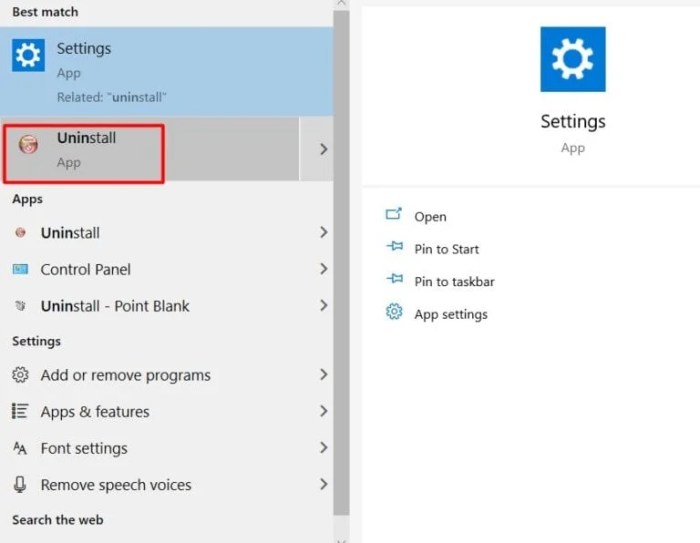
Mengoptimalkan kinerja laptop secara berkala sangat penting untuk memastikan perangkat Anda berjalan lancar dan efisien. Berikut adalah daftar periksa yang dapat Anda gunakan untuk mengoptimalkan kinerja laptop Anda:
Perbarui Sistem Operasi dan Driver
Memperbarui sistem operasi dan driver secara berkala dapat membantu meningkatkan kinerja laptop Anda. Pembaruan ini sering kali mencakup perbaikan bug, peningkatan keamanan, dan fitur-fitur baru yang dapat meningkatkan kinerja sistem Anda.
Hapus File Sampah dan Cache
File sampah dan cache yang menumpuk dapat memperlambat kinerja laptop Anda. Bersihkan file-file ini secara berkala menggunakan alat pembersih sistem bawaan atau aplikasi pembersih pihak ketiga.
Kelola Aplikasi yang Berjalan di Latar Belakang
Aplikasi yang berjalan di latar belakang dapat menghabiskan sumber daya sistem dan memperlambat kinerja laptop Anda. Kelola aplikasi yang berjalan di latar belakang dengan menutup aplikasi yang tidak perlu atau menggunakan alat pengelola tugas untuk membatasi jumlah aplikasi yang berjalan.
Gunakan Aplikasi Antivirus dan Anti-Malware
Infeksi virus dan malware dapat memperlambat kinerja laptop Anda dan menyebabkan masalah keamanan. Gunakan aplikasi antivirus dan anti-malware yang terpercaya untuk memindai dan menghapus virus dan malware dari laptop Anda.
Optimalkan Pengaturan Daya
Pengaturan daya yang tidak tepat dapat memengaruhi kinerja laptop Anda. Sesuaikan pengaturan daya laptop Anda untuk menyeimbangkan antara kinerja dan daya tahan baterai.
Tambahkan RAM
Jika laptop Anda memiliki RAM yang terbatas, menambahkan lebih banyak RAM dapat membantu meningkatkan kinerja sistem. RAM yang lebih besar memungkinkan laptop Anda untuk menjalankan lebih banyak aplikasi dan tugas secara bersamaan tanpa mengalami perlambatan.
Gunakan SSD
Mengganti hard disk drive (HDD) dengan solid-state drive (SSD) dapat meningkatkan kinerja laptop Anda secara signifikan. SSD memiliki kecepatan baca dan tulis yang lebih cepat dibandingkan HDD, sehingga dapat mempercepat waktu loading aplikasi dan sistem operasi.
Jaga Suhu Laptop
Suhu laptop yang tinggi dapat memperlambat kinerja sistem dan menyebabkan kerusakan pada komponen laptop. Bersihkan debu dan kotoran dari kipas pendingin laptop secara berkala dan pastikan laptop memiliki ventilasi yang baik.
Defragmentasi Hard Disk Drive
Jika laptop Anda masih menggunakan HDD, defragmentasi hard disk drive secara berkala dapat membantu meningkatkan kinerja sistem. Defragmentasi mengatur ulang file-file yang tersimpan di hard disk drive sehingga dapat diakses lebih cepat.
Cadangkan Data Anda Secara Berkala
Cadangkan data Anda secara berkala untuk melindungi data Anda dari kehilangan data akibat kerusakan laptop atau serangan virus. Pencadangan data juga dapat membantu Anda untuk memulihkan sistem Anda jika terjadi masalah.
Ringkasan Terakhir
Dengan mengikuti tips dan trik yang telah dibahas, Anda dapat menjaga kinerja laptop tetap optimal dan terhindar dari masalah lemot. Ingat, perawatan dan penggunaan laptop yang bijaksana adalah kunci untuk menjaga performa laptop Anda tetap prima.





